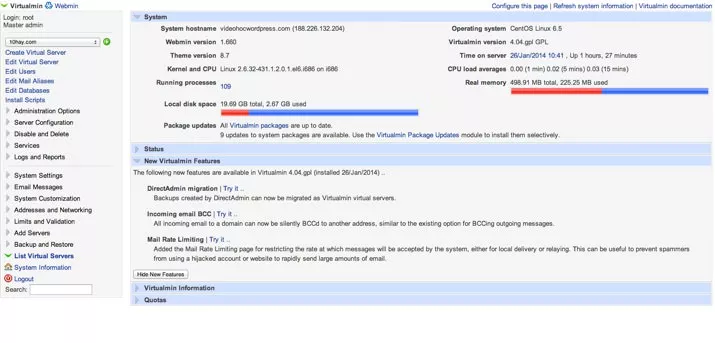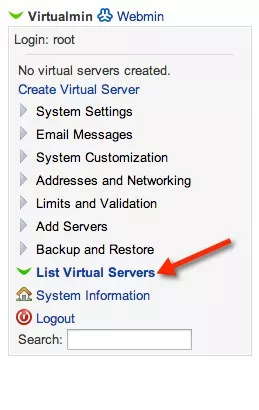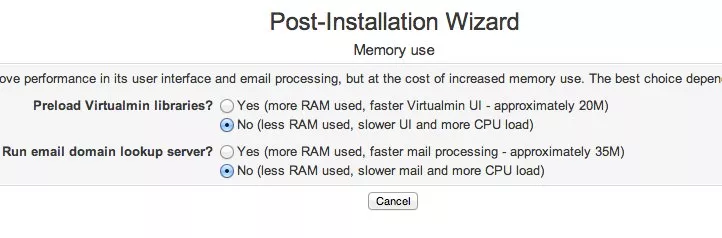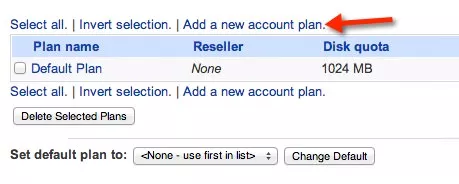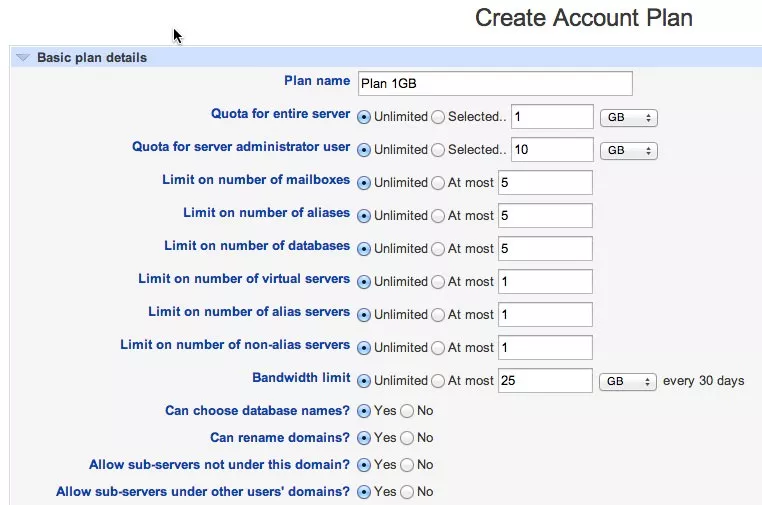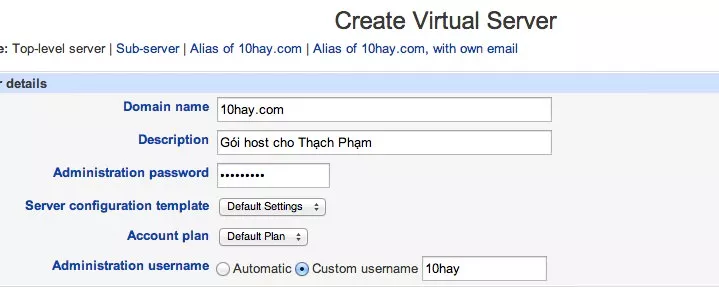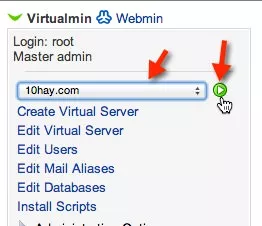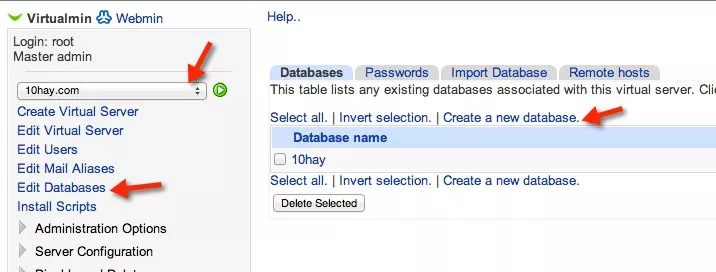Khi sử dụng VPS, có một khó khăn là rất khó quản lý nếu bạn không cài các control panel để quản lý nó hoặc tạo ra các gói host nhỏ khác. Đa phần chúng ta đều quen sử dụng cPanel hoặc DirectAdmin nhưng để sử dụng hai cái này lên VPS thì bạn phải tự trả phí license là khoảng $12/tháng, một số tiền không nhỏ nếu bạn đang sử dụng VPS giá rẻ như DigitalOcean.,
Ở bài hướng dẫn này mình sẽ hướng dẫn chi tiết cách cài control panel Virtualmin và Webmin được sử dụng rất phổ biến trên thế giới, ưu điểm của ứng dụng này là miễn phí và có đầy đủ các tính năng quan trọng, tốt hơn nhiều so với Koloxo mà nhiều bạn hay dùng. Một điều đặc biệt nữa là trong quá trình thử nghiệm, phần mềm này hoàn toàn tương thích với WordPress.
Tham khảo thêm: 6 control panel miễn phí cho Linux tốt nhất.
Chuẩn bị VPS
Trong bài này mình sẽ làm với một VPS tại DigitalOcean như sau:
- RAM: 512MB
- OS: CentOS 6 64bit
- CPU: 1
Các bạn nên làm trên một VPS chưa cài đặt gì cả nhé.
Sau đó, hãy trỏ domain về IP của VPS bởi vì khi cài cách này bạn sẽ đăng nhập bằng giao thức SSL nên nó không hỗ trợ đăng nhập bằng IP.
Đầu tiên bạn đăng nhập vào VPS và cài wget nếu bạn chưa có
yum install wget
Và cài thêm Perl
yum install perl
Sau đó chạy lệnh này để tải script cài đặt về.
wget http://software.virtualmin.com/gpl/scripts/install.sh
Sau đó chạy tiếp
sh ./install.sh
Rồi ấn nút Y và Enter rồi chờ nó cài cho. Thời gian mất tầm vài phút.
Sau khi cài xong, các bạn truy cập vào trang quản trị Webmin với đường dẫn http://example.com:10000 và đăng nhập với username là root và mật khẩu là mật khẩu root của VPS.
Sau đó ấn vào nút List Virtual Server bên tay trái.
Sau đó nó sẽ bắt đầu cấu hình cần thiết cho bạn, ấn nút Next để bắt đầu, các bạn cứ ấn Next vì nó sẽ tự chọn các option phù hợp cho bạn.
Nếu nó có kêu bạn tạo mới MySQL password và nhập domain của Primary Server thì cứ nhập bình thường nhé.
Sau khi cài xong, ấn nút Recheck để kiểm tra lại các thiết lập.
Nếu có xuất hiện lỗi nào thì nhấp vào liên kết nó gợi ý và cấu hình lại nhé. Thông thường là chưa khởi động Mailman, nó có ghi đường dẫn để bạn vào khởi động nó.
Cách tạo Plan
Plan nghĩa là cấu hình của gói host mà bạn sẽ tạo, mỗi plan bạn có thể tùy chọn dung lượng và băng thông sử dụng kèm theo thiết lập những phần khác. Nói chung là nếu bạn hiểu nó thì có thể chia ra từng plan mà bán host được. :go:
Để tạo Plan, bạn vào System Settings -> Account Plans và chọn Create a new plan
Và nhập những thông số mà bạn muốn đặt vào.
Cuối cùng là ấn nút Create.
Cách tạo VirtualServer
VirtualServer ở đây bạn cứ hiểu nó là một gói host nhỏ ấy. Cách tạo thì ấn vào nút Create Virtual Server trên menu rồi nhập domain cần sử dụng, username, mật khẩu và plan cần sử dụng. Những cái tùy chọn khác để mặc định cũng được.
Sau đó ấn Save.
Muốn dùng gói host vừa tạo thì cứ trỏ domain về IP của VPS là xong, mặc định khi truy cập vào domain thì nó sẽ ra lỗi 403 do chưa có file index.
- URL đăng nhập: https://domain:10000
- User & Password: Giống như lúc tạo Virtual Server
- FTP: Tương tự ở trên
Sau khi tạo Virtual Server xong, nó cũng sẽ tự tạo một MySQL Database giống với tên domain, ví dụ mình thêm 10hay.com vào thì có database name là 10hay và user với mật khẩu database là giống tài khoản đăng nhập. Nhớ kỹ chỗ này nhé.
Cài PhpMyAdmin cho Virtual Server
Nếu bạn muốn cài PhpMyAdmin cho Virtual Host thì chọn domain cần cài đặt và ấn nút màu xanh bên cạnh để truy cập vào phần quản lý của domain đó.
Và chọn Install Script ngay phía dưới menu và cài đặt PhpMyAdmin.
Sau khi cài xong, đăng nhập với đường dẫn http://domain/phpmyadmin nhé.
Cách tạo database cho Virtual Server
Xem hình dưới đây là đủ hiểu rồi nè. :D
Như vậy là bạn đã có thể cài WordPress vào cái Virtual Server này được bằng cách cài thủ công rồi đấy. :D
Tham khảo: Virtual Documentation
Lời kết
Virtualmin vô cùng tốt nếu bạn cần một control panel trực quan để quản lý VPS một cách thuận tiện và dễ dàng hơn, nhưng mình góp ý chân thành là chỉ nên sử dụng nó vào mục đích cá nhân thôi chứ bán host thì nên xem lại vì tính bảo mật có thể nó không bằng cPanel và quan trọng là mặc định nó sẽ không có quyền tạo database cho user.
Virtualmin có rất nhiều tính năng và Webmin cũng rất mạnh nên có thể bạn sẽ cần nhiều thời gian hơn để làm quen nó đấy. Nếu bạn có tips nào sử dụng hai cái này thì chia sẻ với mọi người nhé.